作为工作学习中使用频率较高的文档类型,PDF格式具有兼容性、稳定性、安全性等优点,PDF格式是我们在网络传输中经常需要用到的一种传输格式,但是大家有没有发现,我们在进行PDF文件传输的时候,往往PDF文件的大小可能会被限制,遇到这样的情况应该采取怎样的方法解决?如何将PDF文件进行压缩?下面是今天给大家分享的几种方法,一起学习吧!
方法一:直接压缩PDF文件
用系统自带的压缩功能来压缩文件,鼠标点击选中要压缩的PDF文件,单击右键,在弹出的下拉框中选择【发送到】—【压缩文件夹】即可;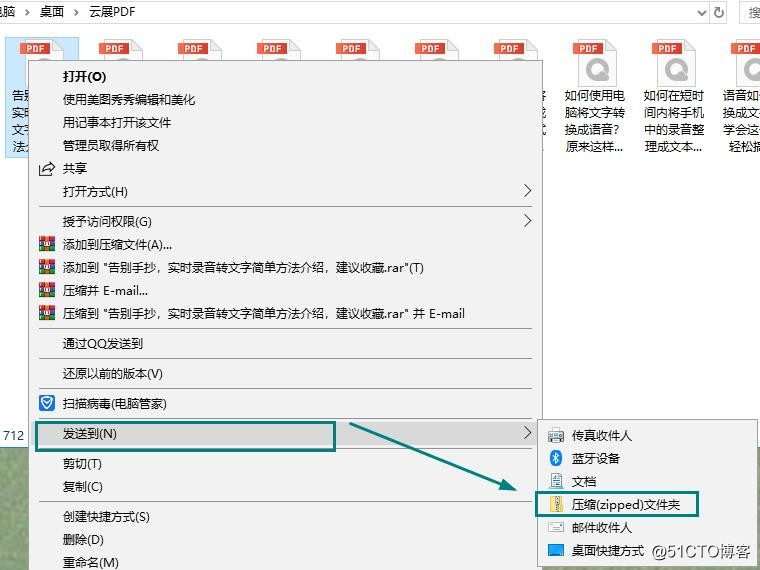
方法二:使用压缩工具对PDF进行压缩
1.点击进入迅捷压缩软件功能页面,在页面中我们能看见有五个功能选项,点击选择【PDF压缩】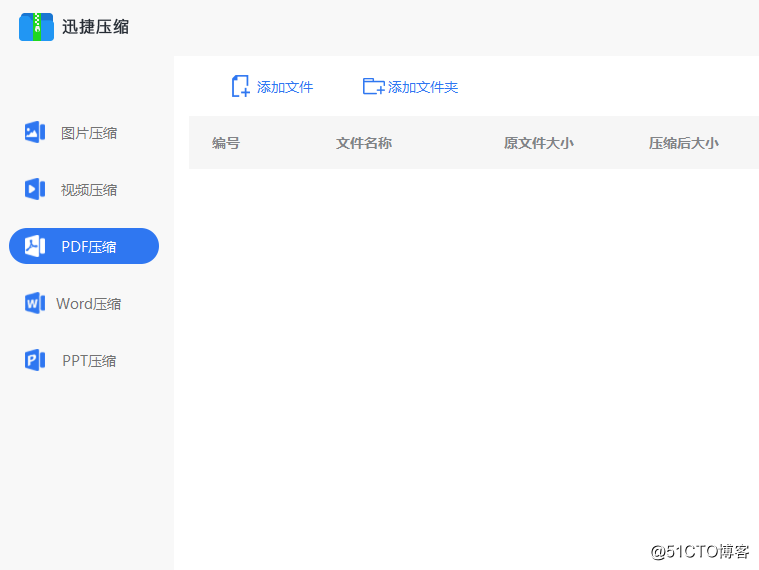
2.根据页面提示将需要进行压缩的PDF文件上传至指定区域;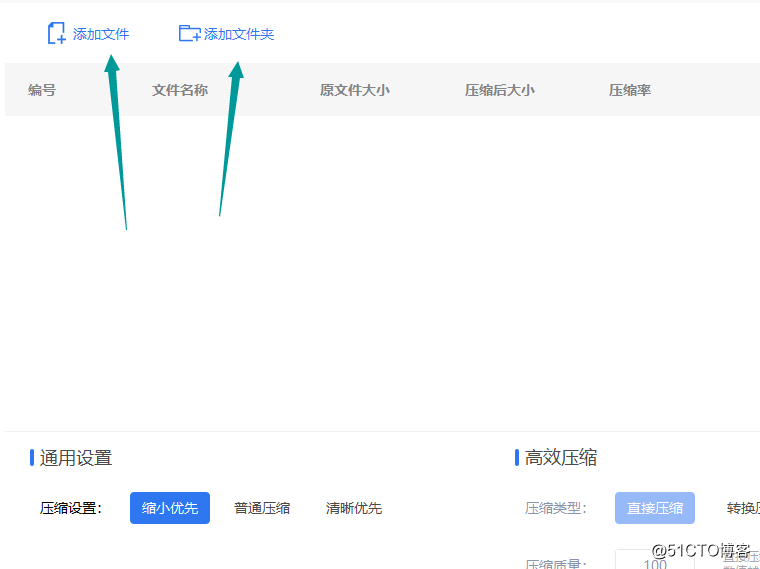
3.接下来,根据自己的需要在界面下方设置好【压缩选项】并且选择好压缩后新文件的保存位置;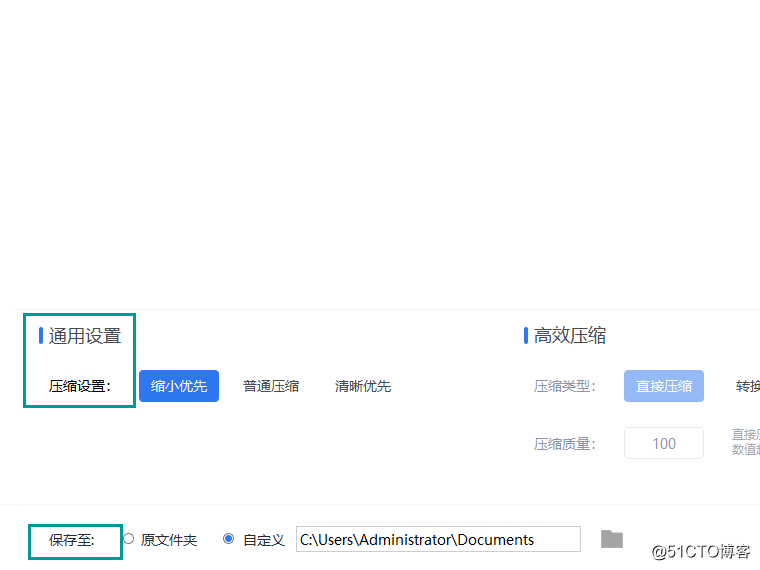
4.在将一些压缩选项设置完成之后,点击【开始压缩】这时工具将自动对PDF文件进行压缩;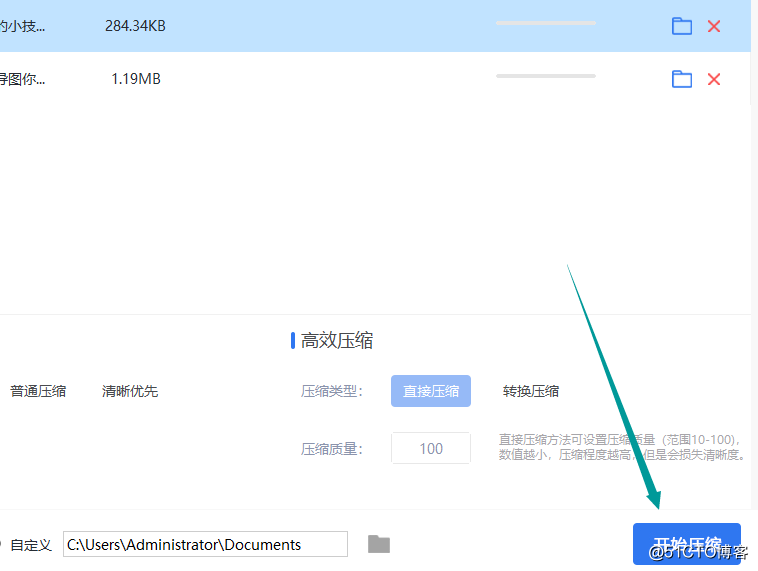
5.当上方状态栏显示【输出完成】即压缩成功;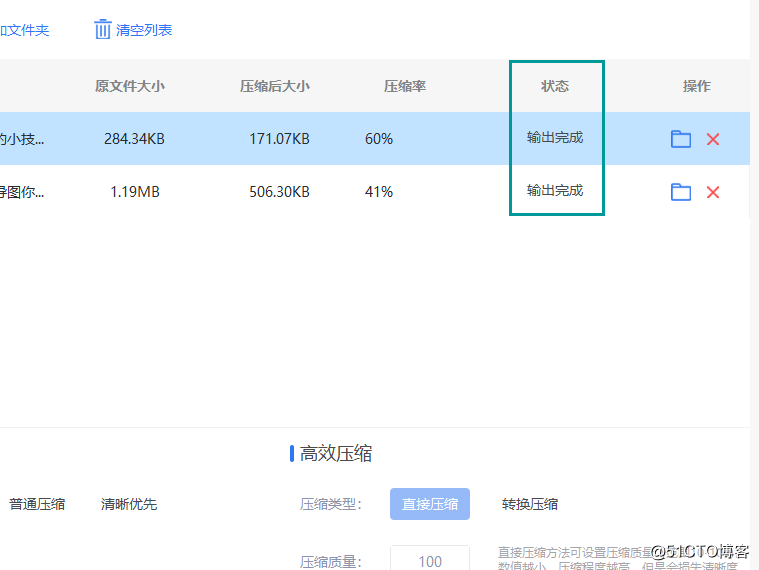
上述方法是不是很简单呢?下面我们来看第三种方法:
方法三:使用PDF转换器进行压缩
1.点击进入PDF转换器,在界面的上方有一系列的功能选项栏,点击选择【文档处理】—【在线压缩】功能下的【PDF压缩】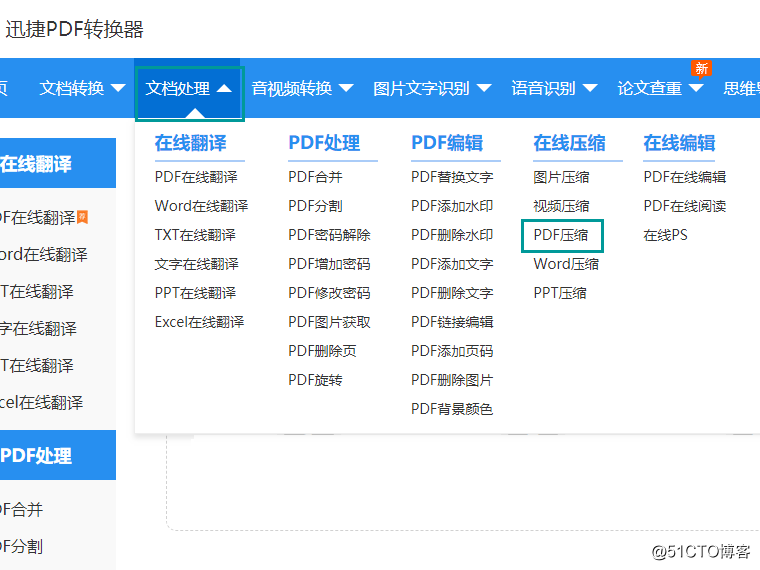
2.这时会进入到在线压缩操作面板,点击【选择文件】把将要进行压缩的PDF文件上传至指定区域即可;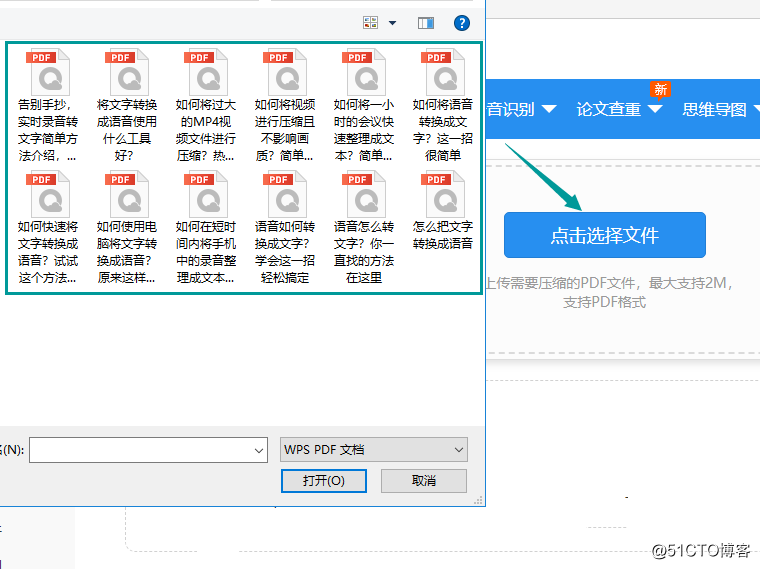
3.点击【开始压缩】当进度条显示转换完成即压缩成功;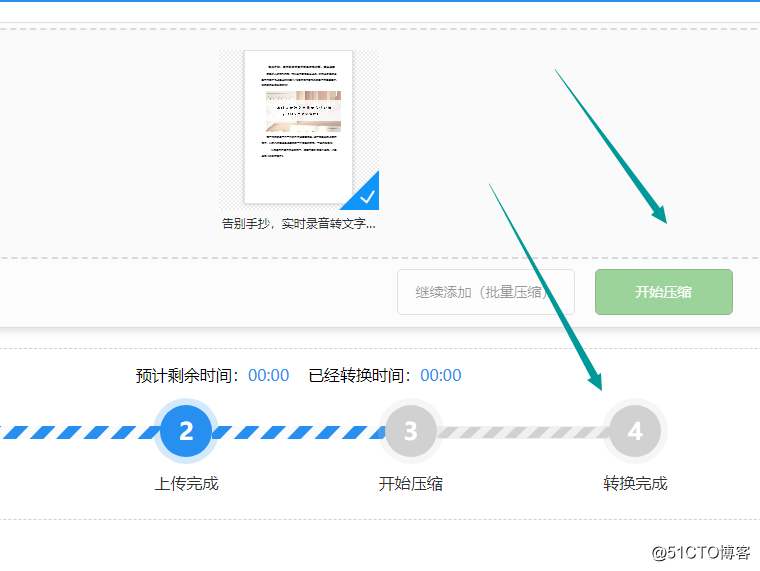
好啦,今天的分享到这里就结束了,以上就是通过三种不同的方法给大家讲解的PDF文件过大怎样进行压缩技巧,学会了这些技巧,以后遇到过大的PDF文件也不必担心啦,感兴趣的小伙伴可以动手试试哦!
PDF文件太大怎么压缩?用这个方法帮你一键瘦身
猜你喜欢
转载自blog.51cto.com/14455371/2427697
今日推荐
周排行